Después de un ataque de malware, la página de configuración de seguridad de Windows Defender puede mostrar el mensaje Algunas configuraciones son administradas por su organización o Esta configuración es administrada por su administrador. Las opciones de protección en tiempo real y de protección basada en la nube pueden permanecer desactivadas o atenuadas.
Así es como se vería la página de configuración de Windows Defender. Los controles para la protección en tiempo real, la protección basada en la nube y las opciones de envío automático de muestras pueden estar deshabilitados y bloqueados o atenuados.
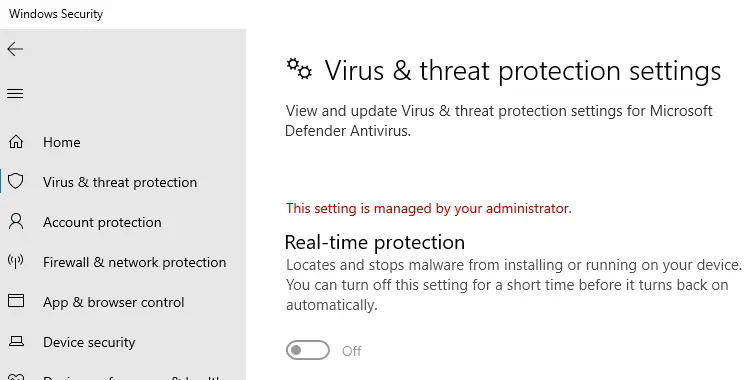
Si ha instalado un antivirus de terceros, Windows Defender se desactiva automáticamente. Es normal. En ese caso, verá el mensaje "Está utilizando otros proveedores de antivirus". en lugar de.
Esta publicación le dice cómo activar la protección en tiempo real de Windows Defender y otras configuraciones al eliminar todo Políticas basadas en el registro de Windows Defender agregadas previamente por malware, un modificador de terceros o una protección de privacidad herramienta.
Porque
Herramientas de protección de la privacidad de terceros
Si ha utilizado (o ha utilizado) herramientas anti-espía como O&O ShutUp10, asegúrese de restablecer todas las configuraciones de "Windows Defender y Microsoft SpyNet" en O&O ShutUp10. Así es como debería verse después de restablecerlos.
¿Malware?
El malware puede agregar entradas de registro que deshabilitan las capacidades de monitoreo en tiempo real de Windows Defender y también ocultar ciertas partes de la interfaz de usuario de Windows Defender a los usuarios.
Primero, asegúrese de eliminar el malware con la ayuda de un experto o amigo; dada la complejidad de la infestación de malware, se puede sugerir ayuda profesional. También puede intentar Windows Defender sin conexión. además.
El procedimiento de eliminación de malware es complejo y está fuera del alcance de este artículo. Después de erradicar el malware, elimine la configuración de políticas basada en el registro agregada por el malware.
Eliminar las políticas de Windows Defender con el Editor del registro
Nota: El siguiente procedimiento no se aplica ni funciona si su sistema está conectado a un dominio, donde se aplican las políticas de grupo central. Este artículo es para sistemas independientes en los que un virus o malware ha desactivado completamente Windows Defender y bloqueado la configuración.
Automatice las siguientes modificaciones del registro utilizando defender-policies-remove.reg (con cremallera). Descomprima y ejecute el archivo REG adjunto.
Después de ejecutarlo, es posible que desee abrir el Editor del registro para asegurarse de que la clave de políticas de "Windows Defender" no exista. Una vez hecho esto, reinicie Windows para que los cambios surtan efecto.
- Inicie el Editor del registro (regedit.exe) y vaya a la siguiente rama:
HKEY_LOCAL_MACHINE \ SOFTWARE \ Políticas \ Microsoft \ Windows Defender
- Exportar la rama a un archivo .reg.
- Haga clic con el botón derecho en "Windows Defender" y elija Eliminar.
Claves de la política de Windows Defender en el registro. - Del mismo modo, haga una copia de seguridad de la siguiente rama en un archivo .reg:
HKEY_LOCAL_MACHINE \ SOFTWARE \ Policies \ Microsoft \ Windows Advanced Threat Protection
- Elimina la clave "Protección avanzada contra amenazas de Windows".
- Salga del Editor del registro.
- Reinicie Windows.
Tenga en cuenta que esto borra completamente la configuración de políticas para Windows Defender. De forma predeterminada, en una instalación limpia de Windows, no se establecen políticas.
Después de eliminar todas las políticas, es posible que desee habilitar la protección de PUA o adware en Windows Defender. Si ya había habilitado la configuración antes, necesitaría rehacer el procedimiento ahora.
¿Falta la protección contra virus y amenazas?
La sección Protección contra virus y amenazas en la interfaz de usuario de seguridad de Windows le permite configurar todos los aspectos de Microsoft Defender Antivirus: como protección en tiempo real, protección contra manipulaciones, protección contra ransomware, acceso controlado a carpetas y otros importantes ajustes. El malware y los virus pueden agregar entradas de registro que ocultan la sección Protección contra virus y amenazas de la interfaz de usuario.
Si falta la sección Protección contra virus y amenazas en la interfaz de usuario de Defender, puede deberse a Habilite el modo de interfaz de usuario sin cabeza configuración de política de grupo o su valor de registro correspondiente UILockdown. O puede deberse a otra política basada en el registro: valor denominado AllowUserUIAccess.
Los siguientes son los valores de registro que ocultan la Protección contra virus y amenazas categoría en la interfaz de usuario de seguridad de Windows Defender.
[HKEY_LOCAL_MACHINE \ SOFTWARE \ Policies \ Microsoft \ Windows Defender \ UX Configuration] Valor: UILockdown [HKEY_LOCAL_MACHINE \ SOFTWARE \ Policies \ Microsoft \ Windows Defender \ Policy Manager] Valor: AllowUserUIAccess
La eliminación de los valores de política anteriores especialmente debería restablecer la Protección contra virus y amenazas opción de vuelta.
Eliminar las políticas de Windows Defender con el Editor de políticas de grupo
Si está utilizando Windows 10 Professional o ediciones superiores, las políticas de grupo de Windows Defender relevantes están disponibles en la siguiente rama del Editor de políticas de grupo (gpedit.msc)
Configuración del equipo → Plantillas administrativas → Componentes de Windows → Microsoft Defender Antivirus
Tenga en cuenta que en versiones anteriores de Windows 10, la configuración de la política se ubicaría en "Windows Defender" en lugar de "Microsoft Defender Antivirus".
Hay al menos 107 configuraciones de política en Windows 10 v2004, con los elementos en cada sub-rama juntos.
Ejecución de la utilidad Conjunto resultante de políticas (Rsop.msc) o gpresult / h El comando muestra qué políticas están habilitadas actualmente.
Debes asegurarte de que estén configurados como "Sin configurar".
Antivirus de Microsoft Defender
Permita que el servicio antimalware se inicie con prioridad normal. Apague Windows Defender. Configure el comportamiento de combinación del administrador local para las listas. Desactive la corrección de rutina. Defina direcciones para omitir el servidor proxy. Defina la configuración automática del proxy (.pac) para conectarse a la red. Defina el servidor proxy para conectarse a la red. Aleatorizar los tiempos de las tareas programadas. Configure la detección de aplicaciones potencialmente no deseadas. Permitir que el servicio antimalware siga funcionando siempre
Además, verifique las siguientes subramas en la ubicación anterior y establezca cada configuración de política en "No configurada".
Interfaz de cliente \ antivirus de Microsoft Defender
Muestre texto adicional a los clientes cuando necesiten realizar una acción. Suprime todas las notificaciones. Suprime las notificaciones de reinicio. Habilitar el modo de interfaz de usuario sin cabeza
Antivirus \ Exclusiones de Microsoft Defender
Desactive las exclusiones automáticas. Exclusiones de extensiones. Exclusiones de ruta. Exclusiones de procesos
Microsoft Defender Antivirus \ MAPS
Configure la función 'Bloquear a primera vista'. Únase a Microsoft MAPS. Configure la anulación de la configuración local para informar a Microsoft MAPS. Envíe muestras de archivos cuando sea necesario realizar más análisis
Microsoft Defender Exploit Guard \ Attack Surface Reduction
Excluya archivos y rutas de las reglas de reducción de superficie de ataque. Configurar las reglas de Reducción de la superficie de ataque
Microsoft Defender Exploit Guard \ Acceso controlado a carpetas
Configure las aplicaciones permitidas. Configure el acceso controlado a la carpeta. Configurar carpetas protegidas
Microsoft Defender Exploit Guard \ Network Protection
Evite que los usuarios y las aplicaciones accedan a sitios web peligrosos
Antivirus de Microsoft Defender \MpEngine
Habilite la función de cálculo de hash de archivos. Configure la verificación extendida en la nube. Seleccione el nivel de protección de la nube
Microsoft Defender Antivirus \ Network Inspection System
Active la jubilación de definición. Especifique conjuntos de definiciones adicionales para la inspección del tráfico de la red. Activar el reconocimiento de protocolo
Antivirus \ Quarantine de Microsoft Defender
Configure la anulación de la configuración local para la eliminación de elementos de la carpeta de cuarentena. Configurar la eliminación de elementos de la carpeta de cuarentena
Microsoft Defender Antivirus \ Protección en tiempo real
Desactive la protección en tiempo real. Encienda el monitoreo del comportamiento. Escanee todos los archivos y adjuntos descargados. Supervise la actividad de archivos y programas en su computadora. Active las notificaciones de escritura de volumen sin procesar. Active el escaneo de procesos siempre que la protección en tiempo real esté habilitada. Defina el tamaño máximo de los archivos descargados y los adjuntos que se analizarán. Configure la anulación de la configuración local para activar la supervisión del comportamiento. Configure la anulación de la configuración local para escanear todos los archivos y adjuntos descargados. Configure la anulación de la configuración local para monitorear la actividad de archivos y programas en su computadora. Configure la anulación de la configuración local para activar la protección en tiempo real. Configure la anulación de la configuración local para monitorear la actividad de archivos entrantes y salientes. Configurar la supervisión de la actividad de programas y archivos entrantes y salientes
Antivirus \ Remediación de Microsoft Defender
Configure la anulación de la configuración local para la hora del día para ejecutar un análisis completo programado para completar la corrección. Especifique el día de la semana para ejecutar un análisis completo programado para completar la corrección. Especifique la hora del día para ejecutar un análisis completo programado para completar la reparación
Microsoft Defender Antivirus \ Reporting
Configure el tiempo de espera para las detecciones que requieran una acción adicional. Configure el tiempo de espera para las detecciones en estado de error crítico. Configure los eventos de Watson. Configure el tiempo de espera para las detecciones en estado fallido no crítico. Configure el tiempo de espera para las detecciones en el estado recientemente reparado. Configure los componentes del preprocesador de seguimiento del software de Windows. Configurar el nivel de seguimiento de WPP
Antivirus \ Scan de Microsoft Defender
Verifique la inteligencia de seguridad de virus y spyware más reciente antes de ejecutar un análisis programado. Permitir a los usuarios pausar el escaneo. Especifique la profundidad máxima para escanear archivos comprimidos. Especifique el tamaño máximo de los archivos comprimidos que se analizarán. Especifique el porcentaje máximo de utilización de la CPU durante un análisis. Analizar archivos comprimidos. Active el escaneo completo de actualización. Active el escaneo rápido de actualización. Active el escaneo de correo electrónico. Activa la heurística. Escanea ejecutables empaquetados. Escanee unidades extraíbles. Active la exploración del punto de análisis. Cree un punto de restauración del sistema. Ejecute un análisis completo en unidades de red asignadas. Escanea archivos de red. Configure la anulación de la configuración local para el porcentaje máximo de utilización de la CPU. Configure la anulación de la configuración local para el tipo de análisis que se utilizará para un análisis programado. Configure la anulación de la configuración local para el día de escaneo programado. Configure la anulación de la configuración local para el tiempo de escaneo rápido programado. Configure la anulación de la configuración local para el tiempo de análisis programado. Configure una prioridad de CPU baja para análisis programados. Defina el número de días después de los cuales se fuerza un análisis de actualización. Active la eliminación de elementos de la carpeta del historial de análisis. Especifique el intervalo para ejecutar análisis rápidos por día. Inicie el análisis programado solo cuando la computadora esté encendida pero no en uso. Especifique el tipo de análisis que se utilizará para un análisis programado. Especifique el día de la semana para ejecutar un análisis programado. Especifique el tiempo para un escaneo rápido diario. Especifique la hora del día para ejecutar un análisis programado
Actualizaciones de Microsoft Defender Antivirus \ Security Intelligence
Defina el número de días antes de que la inteligencia de seguridad del software espía se considere obsoleta. Defina el número de días antes de que la inteligencia de seguridad antivirus se considere obsoleta. Defina recursos compartidos de archivos para descargar actualizaciones de inteligencia de seguridad. Active el análisis después de la actualización de inteligencia de seguridad. Permita actualizaciones de inteligencia de seguridad cuando funcione con batería. Inicie la actualización de inteligencia de seguridad al inicio. Defina el orden de las fuentes para descargar actualizaciones de inteligencia de seguridad. Permitir actualizaciones de inteligencia de seguridad de Microsoft Update. Permita actualizaciones de inteligencia de seguridad en tiempo real basadas en informes a Microsoft MAPS. Especifique el día de la semana para buscar actualizaciones de inteligencia de seguridad. Especifique el tiempo para buscar actualizaciones de inteligencia de seguridad. Defina la ubicación de la inteligencia de seguridad para los clientes de VDI. Permita que las notificaciones deshabiliten los informes basados en inteligencia de seguridad para Microsoft MAPS. Defina la cantidad de días después de los cuales se requiere una actualización de inteligencia de seguridad. Especifique el intervalo para buscar actualizaciones de inteligencia de seguridad. Verifique la inteligencia de seguridad de virus y software espía más reciente en el inicio
Microsoft Defender Antivirus \ Amenazas
Especifique las amenazas sobre las que no se deben tomar medidas predeterminadas cuando se detecten. Especificar los niveles de alerta de amenazas en los que no se deben tomar medidas predeterminadas cuando se detectan
Si algunos de ellos ya se leen como "No configurado", establézcalo en "Habilitar, haga clic en Aplicar y vuelva a establecerlo en" No configurado ". Esto es para borrar los valores del registro correctamente.
Una pequeña solicitud: si le gustó esta publicación, por favor comparta esto.
Una "pequeña" parte tuya seriamente ayudaría mucho con el crecimiento de este blog. Algunas buenas sugerencias:- Pin it!
- Compártelo en tu blog favorito + Facebook, Reddit
- ¡Tuitealo!